今天,小编为大家介绍一下如何在SOLIDWORKS软件中设置主参数。在SOLIDWORKS参数化设计中,主参数设置是非常关键的一部分,它们是用来驱动整个模型变化的关键参数,这些主参数可以是数值型的,也可以是条件型的。我们可以手动输入主参数的值,也可以将主参数的值制作成为下拉列表的形式。下面让我们了解一下如何使用SolidKits.AutoWorks软件来设置主参数。
SolidKits.AutoWorks软件是一款非常实用的插件,我们只要进行几步简单的步骤,就能轻松设置主参数。该插件的参数表是外置参数表,使用软件提取所有参数后,可以直接生成参数表,打开参数表之后,就可以设置主参数了。非常方便。
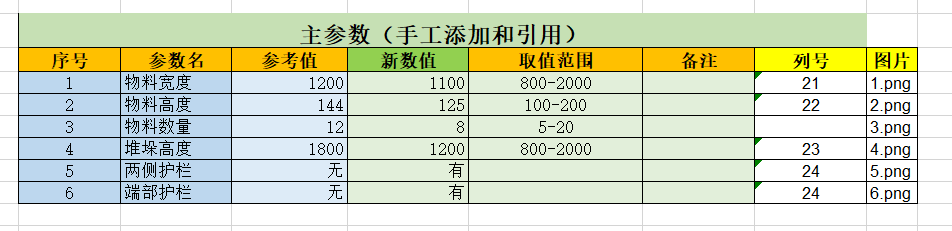
对于手动输入的参数,我们不需要进行太多的设置。如果需要设置取值范围,就在取值范围对应的单元格处输入范围,例如800-2000。如果要做成下拉列表的方式,就需要先将选择列表做出来,然后使用数据-数据验证-序列,然后选择数据来源,需要注意的是,主参数值对应的列号,一定要对应好,也就是说,选择列在参数表的第21列,列号对应的单元格就要输入21。
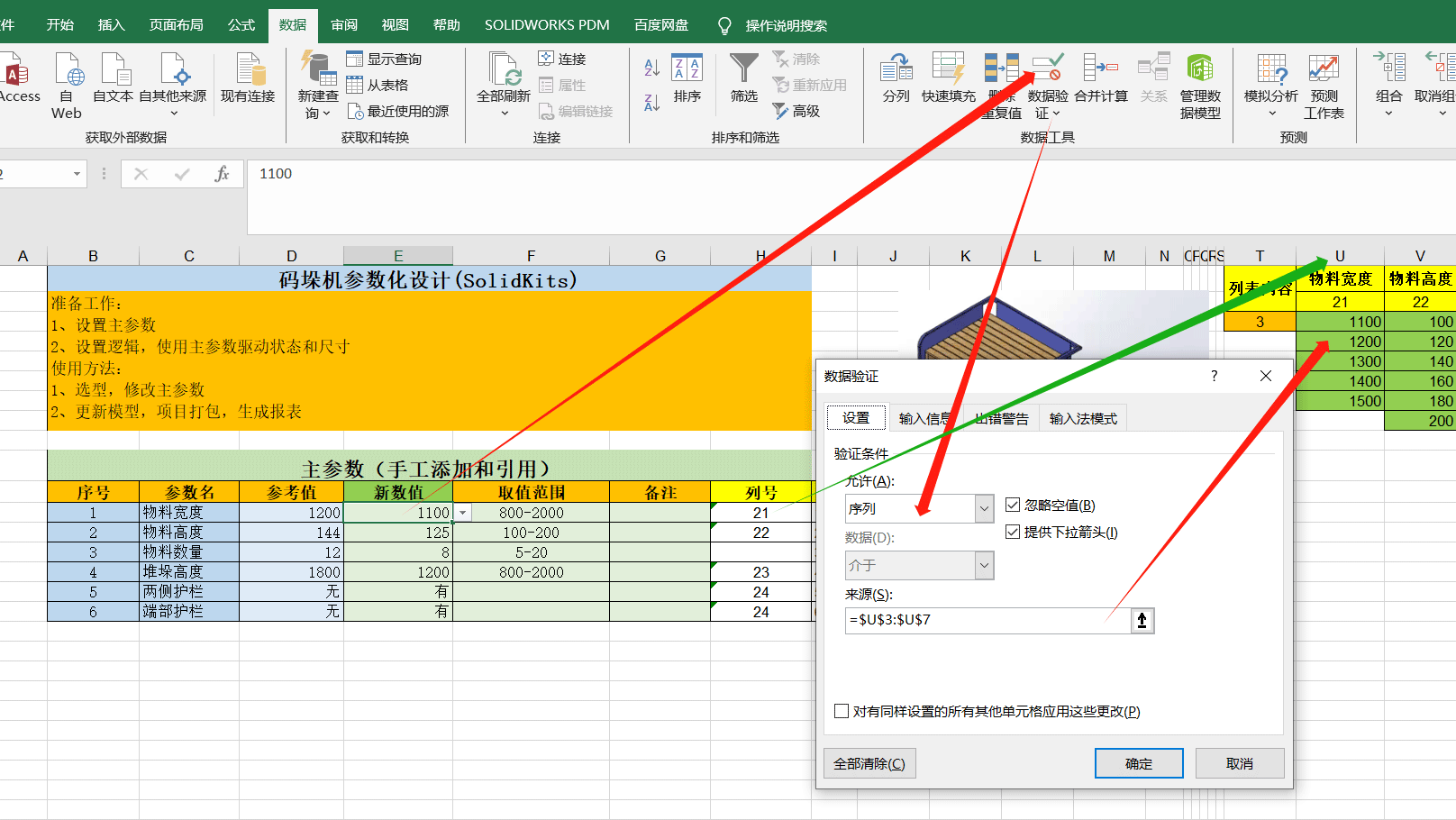
完成这些设置后,读入到软件中,设置了取值范围的参数,超过取值范围会弹窗报错,设置了下拉列表的,就可以通过列表选择参数值。
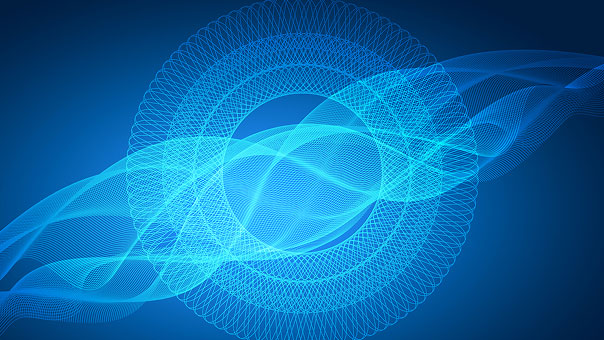 SOLIDWORKS CSWE认证考试
SOLIDWORKS CSWE认证考试  Visual Components OLP离线编程软件应用高级培训
Visual Components OLP离线编程软件应用高级培训 Visual Components OLP离线编程软件应用基础培训
Visual Components OLP离线编程软件应用基础培训 SOLIDWORKS设计库插件
SOLIDWORKS设计库插件 Visual Components 产线仿真软件应用高级培训
Visual Components 产线仿真软件应用高级培训